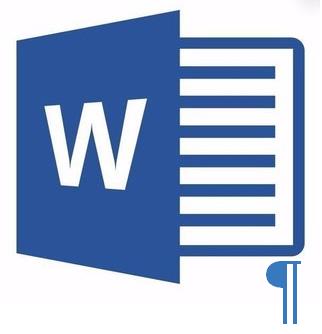
Документ Microsoft Word, в котором есть лишняя, пустая страница, в большинстве случаев содержит пустые абзацы, разрывы страниц или разделов, ранее вставленные вручную. Это крайне нежелательно для файла, с которым вы планируете работать в дальнейшем, распечатывать его на принтере или предоставлять кому-то для ознакомления и дальнейшей работы. Однако, прежде, чем приступить к устранению проблемы, давайте разберемся с причиной ее возникновения, ведь именно она и диктует вариант решения.
В случае, если пустая страница появляется только во время печати, а в текстовом документе Ворд она не отображается, вероятнее всего, для вашего принтера установлен параметр печати страницы-разделителя между заданиями. Следовательно, нужно перепроверить настройки принтера и изменить их, если это необходимо.
Самый простой метод
Если вам просто необходимо удалить ту или иную, лишнюю или попросту ненужную страницу с текстом или его частью, просто выделите необходимый фрагмент с помощью мышки и нажмите «DELETE» или «BackSpace». Правда, если вы читаете эту статью, вероятнее всего, ответ на столь простой вопрос вы и так знаете. Скорее всего, вам необходимо удалить пустую страницу, которая, вполне очевидно, тоже является лишней. Чаще всего такие страницы появляются в конце текста, иногда в его середине.
Как удалить страницу в Ворд 2016
Самый простой метод — опуститься в самый конец документа, нажав «Ctrl+End», а затем нажать «BackSpace». Если эта страница была добавлена случайно (путем разрыва) или появилась из-за лишнего абзаца, она сразу же удалится. Возможно, в конце вашего текста несколько пустых абзацев, следовательно, потребуется несколько раз нажать «BackSpace».
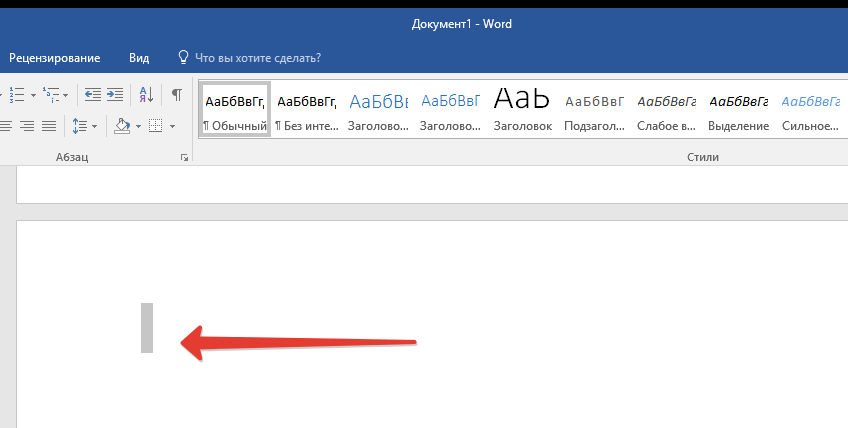
Если это вам не помогло, значит, причина возникновения лишней пустой страницы совсем иная. О том, как от нее избавиться, вы узнаете ниже.
Почему пустая страница появилась и как от нее избавиться?
Для того, чтобы установить причину возникновения пустой страницы, необходимо включить в документе Word отображение символов абзаца. Этот метод подходит для всех версий офисного продукта от Майкрософт и поможет удалить лишние страницы в Ворде 2007, 2010, 2013, 2016, как и в его более старых версиях.
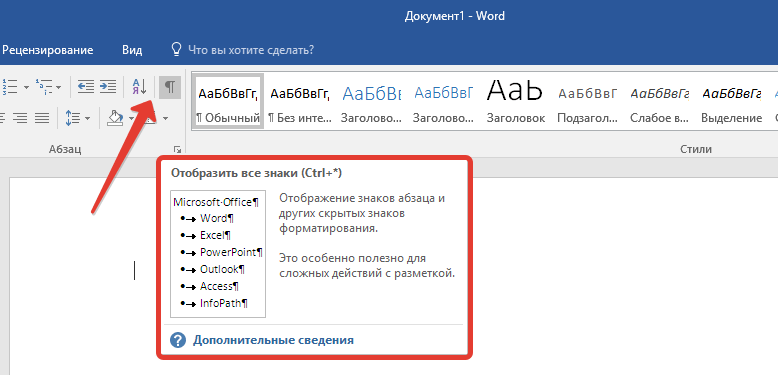
- Нажмите соответствующий значок («¶»)на верхней панели (вкладка «Главная») или используйте комбинацию клавиш «Ctrl+Shift+8».
- Так, если в конце, как и в середине вашего текстового документа есть пустые абзацы, а то и целые страницы, вы это увидите — в начале каждой пустой строчки будет расположен символ «¶».
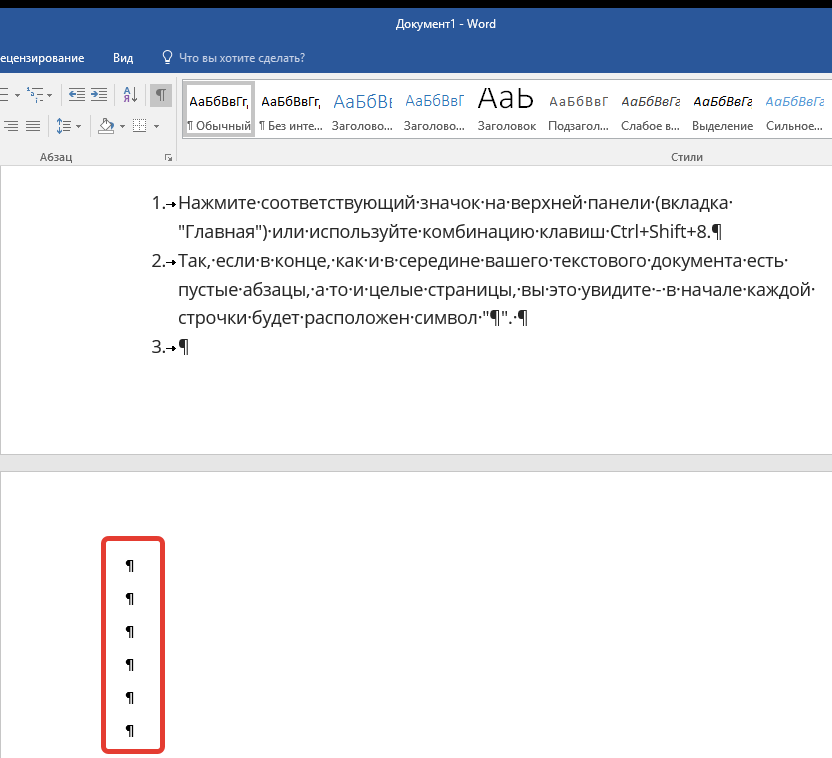
Как удалить страницу в Ворде?
Лишние абзацы
Возможно, причина появления пустой страницы именно в лишних абзацах. Если это ваш случай, то:
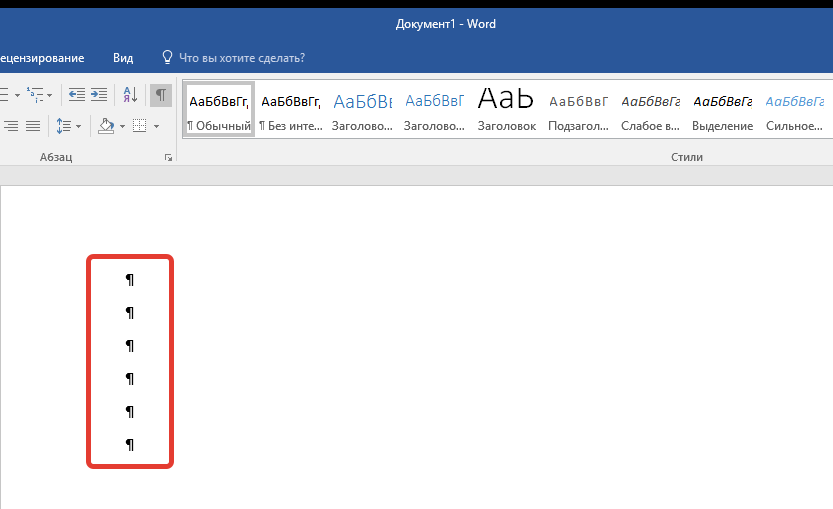
- Выделите пустые строки, помеченные символом «¶».
- И нажмите на кнопку «DELETE».
Принудительный разрыв страницы
Бывает и так, что пустая страница появляется из-за разрыва, добавленного вручную. В данном случае необходимо:
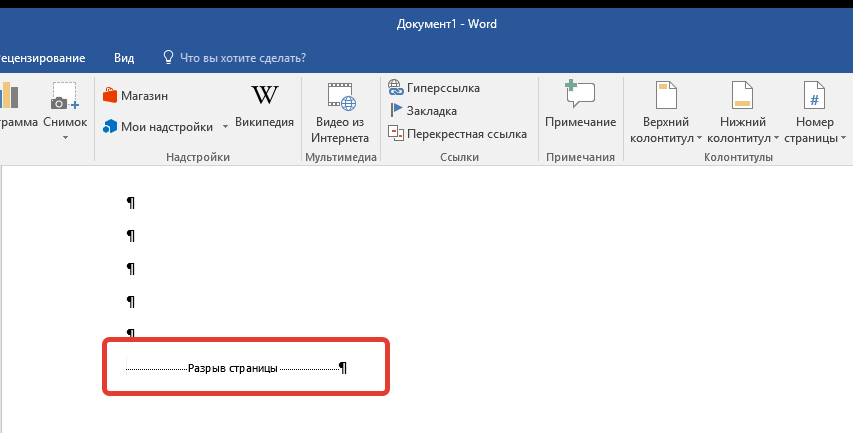
- Поместить курсор мышки перед разрывом.
- И нажать кнопку «DELETE» для его удаления.
Стоит отметить, что по этой же причине довольно часто лишняя пустая страница появляется в середине текстового документа.
Разрыв разделов
Возможно, пустая страница появляется из-за разрывов разделов, установленных «с четной страницы», «с нечетной страницы» или «со следующей страницы». В случае, если пустая страница расположена в конце документа Microsoft Word и разрыв раздела отображается, нужно:
- Поместить перед ним курсор.
- И нажать «DELETE».
- После этого пустая страница будет удалена.
Если вы по каким-то причинам не видите разрыва страницы, перейдите во вкладку «Вид» на верхней ленте Ворд и переключитесь в режим черновика — так вы увидите больше на меньшей области экрана.

Важно: Иногда бывает так, что из-за появления пустых страниц в середине документа, непосредственно после удаления разрыва, нарушается форматирование. В случае, если вам необходимо оставить форматирование текста, расположенного после разрыва, неизменным, разрыв нужно оставить. Удалив разрыв раздела в данном месте, вы сделаете так, что форматирование ниже идущего текста распространится на текст, который находится перед разрывом. рекомендуем в таком случае изменить тип разрыва: установив «разрыв (на текущей странице)», вы сохраните форматирование, не добавив при этом пустую страницу.
Преобразование разрыва раздела в разрыв «на текущей странице»
- Установите курсор мышки непосредственно после разрыва раздела, который вы планируете изменить.
- На панели управления (лента) MS Word перейдите во вкладку «Макет».
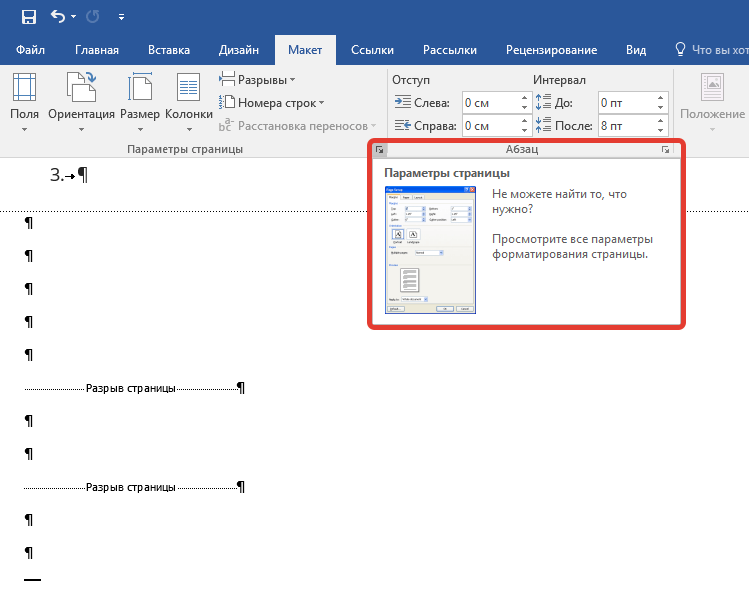
- Нажмите на маленький значок, расположенный в правом нижнем углу раздела «Параметры страницы».
- В появившемся окне перейдите во вкладку «Источник бумаги».
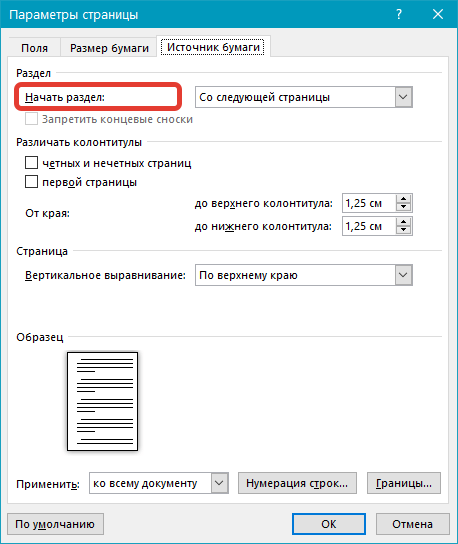
- Раскройте список напротив пункта «Начать раздел» и выберите «На текущей странице».
- Нажмите «ОК» для подтверждения изменений.
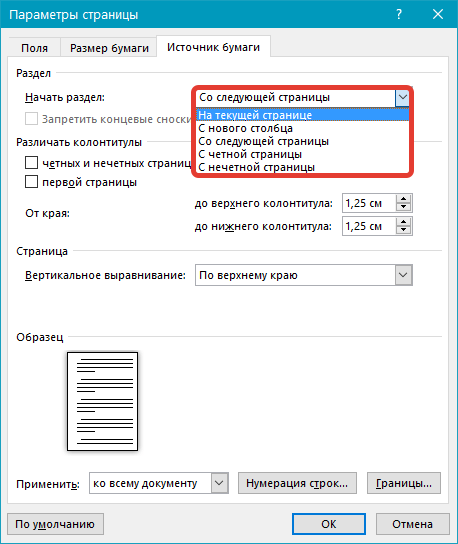
- Пустая страница будет удалена, форматирование останется прежним.
Таблица
Вышеописанные методы удаления пустой страницы окажутся бездейственными, если в конце вашего текстового документа расположена таблица — она находится на предыдущей (предпоследней по факту) странице и доходит до самого ее конца. Дело в том, что в Ворде обязательно указывается пустой абзац после таблицы. Если же таблица упирается в конец страницы, абзац перемещается на следующую.
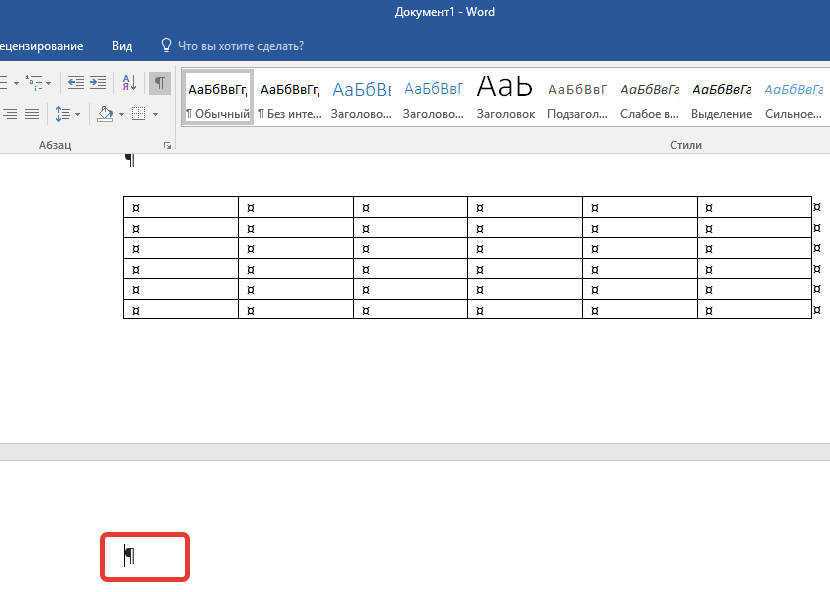
Пустой, ненужный вам абзац будет подсвечен соответствующим значком: «¶», который, к сожалению, нельзя удалить, по крайней мере, простым нажатием кнопки «DELETE» на клавиатуре.
Чтобы решить эту проблему, необходимо скрыть пустой абзац в конце документа.
- Выделите символ «¶» с помощью мышки и нажмите комбинацию клавиш «Ctrl+D», перед вами появится диалоговое окно «Шрифт».
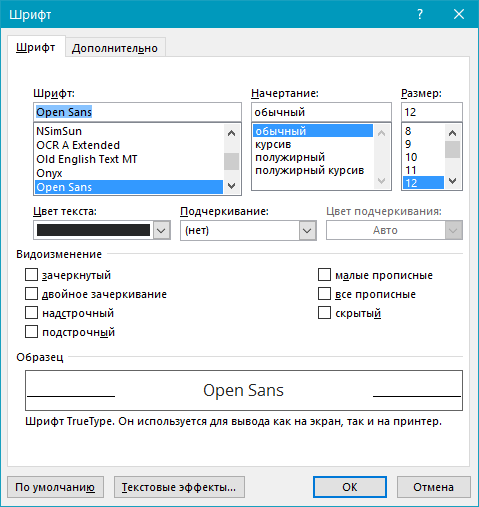
- Чтобы скрыть абзац, необходимо установить галочку напротив соответствующего пункта («Скрытый») и нажать «ОК».
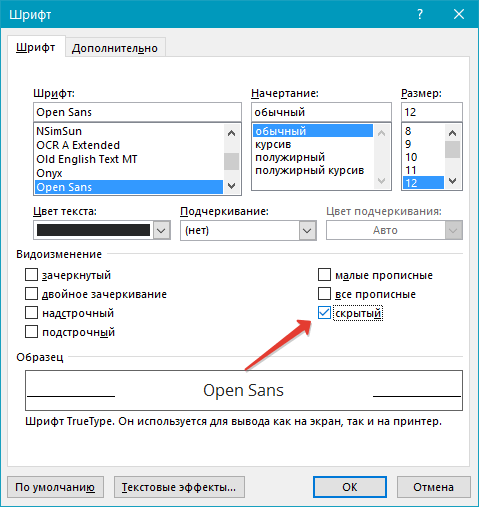
- Теперь отключите отображение абзацев, нажав соответствующую («¶») кнопку на панели управления или используйте комбинацию клавиш «Ctrl+Shift+8».
- Пустая, ненужная вам страница исчезнет.
На этом все, теперь вы знаете о том, как убрать лишнюю страницу в Ворде 2003, 2010, 2016 или, проще говоря, в любой версии этого продукта. Сделать это несложно, особенно, если знать причину возникновения данной проблемы (а мы с каждой из них детально разобрались). Желаем вам продуктивной работы без хлопот и проблем.
Источник: lumpics.ru
Способы удаления страниц в Word
Даже самый простой документ типа заявления требует не просто набора текста, но и его соответствующего форматирования – проставления абзацев, выбора стилей, формирование подзаголовков и так далее. Все эти функции реализуются достаточно просто и позволяют существенно улучшить читаемость документа, его визуальное восприятие. Однако многие, казалось бы, очевидные задачи приводят к непредсказуемым результатам.
Неподготовленный пользователь может быть не в курсе, что некоторые символы в этом замечательном редакторе – скрытые. Их не видно, но они определяют структуру страниц, и в результате текст вместо упорядочения становится фрагментированным, появляются пустые места и целые страницы, удалить которые оказывается непростой задачей.

Сегодня мы рассмотрим причины, приводящие к таким последствиям, и способы устранения проблем подобного рода.
Когда в тексте появляются пустые страницы
Если вы работаете с текстами много и на регулярной основе, появление пустых страниц для вас вряд ли будет неразрешимой проблемой. Но для большинства пользователей подобные коллизии сильно замедляют работу, поскольку понять, почему образовалось пустое пространство, можно отнюдь не всегда.
В подобных случаях выручает функция включения отображения невидимых символов, которая работает во всех версиях Word.
Для её включения необходимо выполнить следующие шаги:
- кликаем на вкладку «Главная» в панели инструментов редактора;
- жмём на пиктограмме «Отобразить все знаки»;
- если в вашей версии Microsoft Word такие кнопки отсутствуют, используйте универсальное решение – комбинацию Ctrl+Shift+8, которая работает всегда. Её повторное нажатие отключает функцию;
- после включения режима отображения непечатаемых символов в редактируемом документе после каждого абзаца или пустой строки будут видны символы параграфа «¶».
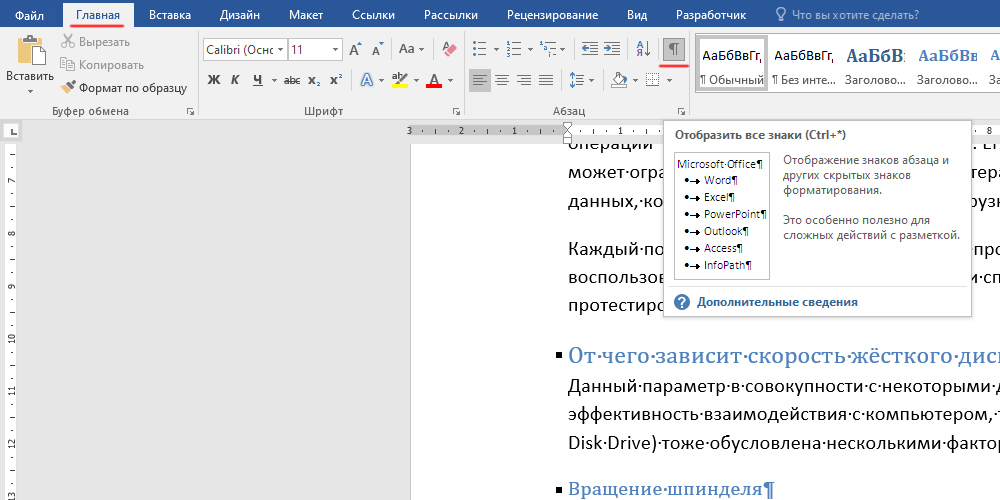
В большинстве случаев именно наличие пустых абзацев является основной причиной невозможности удаления страницы в целом. Теперь, когда вы их видите, задача становится понятной – необходимо выделить символы параграфа и удалить их. Вместе с лишними абзацами исчезнет и пустая страница или её часть.
Но существуют и другие причины нарушения структуры текста.
Принудительный разрыв страницы
В норме страницы в Word форматируются автоматически, и этот процесс динамический – если вы в середине документа добавите абзац, весь остальной текст сдвинется, и страницы соответствующим образом тоже.
Но такая возможность требуется не всегда, и для фиксации определённых страниц имеется эффективное средство – проставление принудительных разрывов листов. Они маркируются специальным символом, который по понятной причине тоже относится к категории невидимых. Включение функции, описанной выше, позволяет отследить такие разрывы, и для решения проблемы нужно просто поставить курсор перед символом разрыва страницы и кликнуть Delete на клавиатуре.
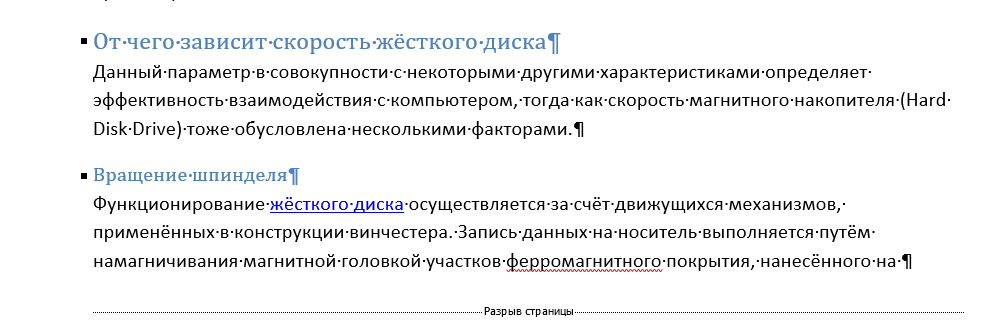
ВНИМАНИЕ. В некоторых случаях даже включение отображения невидимых символов не позволяет увидеть место, где вставлен разрыв страницы. В таких случаях с меню редактора кликаем на вкладке «Вид» и выбираем режим черновика.
Разрыв разделов
Аналогичные проблемы с невозможностью удаления пустых страниц возникают из-за вставленных пользователем разрывов разделов. Такое форматирование проявляется трёмя вариантами:
- разрыв установлен с чётной страницы;
- со следующей страницы;
- разрыв проставлен с нечётной страницы.
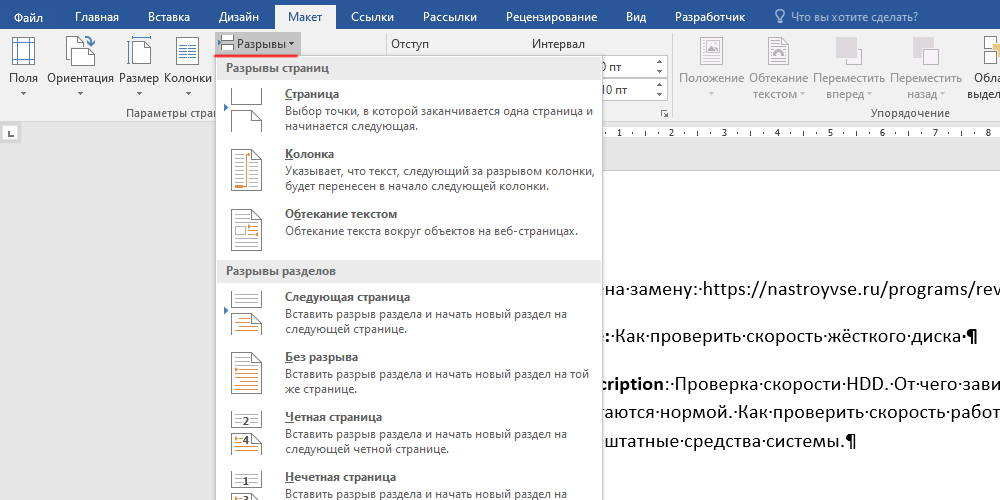
Если пустая страница находится в конце файла, для решения проблемы следует установить курсор перед символом разрыва страницы и нажать Delete.
Но здесь имеется один небольшой, но важный нюанс: удаление разрыва может сказаться на форматировании всего документа. То есть то, о чём мы говорили выше. Если мы хотим, чтобы тщательно структурированный тест остался таковым, удаление разрыва лучше не использовать. В противном случае текст, расположенный над разрывом, автоматически получит параметры форматирования нижней части.
Эта коллизия решается посредством изменения типа разрыва, его нужно изменить на «Разрыв на текущей странице». В этом случае форматирование документа останется прежним, и вы сможете избежать появления пустой страницы.
Изменения типа разметки производится следующим образом:
- устанавливаем курсор в точку после разрыва раздела;
- кликаем на вкладке «Макет» в главной панели Word;
- выбираем подраздел «Параметры страницы»;
- в открывшемся окне выбираем вкладку «Источник бумаги»;
- в верхнем блоке, озаглавленном «Раздел», выбираем значение поля «Начать раздел», равное «На текущей странице»;
- сохраняем изменения кнопкой «ОК».
В результате пустая страничка пропадёт.
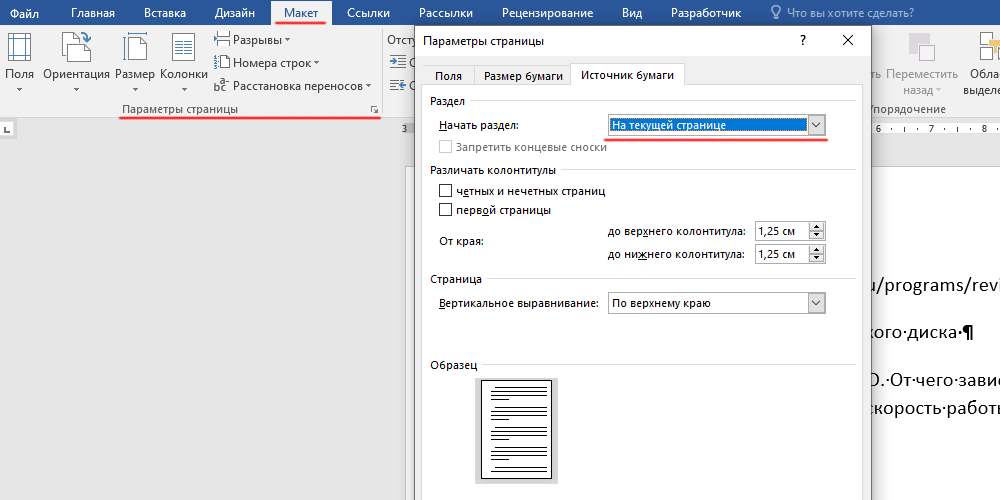
Разрыв из-за установленной таблицы
Появление пустой страницы может быть спровоцировано размещением в документе большой таблицы. Это особенность редактора Word: если таблица вставлена на предпоследней странице текста, и при этом она занимает пространство до нижней кромки листа, следующая станица будет пустой, и что бы вы не делали, она не уберётся. Причина проста – после таблицы в Word всегда следует пустой абзац, а поскольку на текущей странице места для него нет, он переносится на следующую страницу.
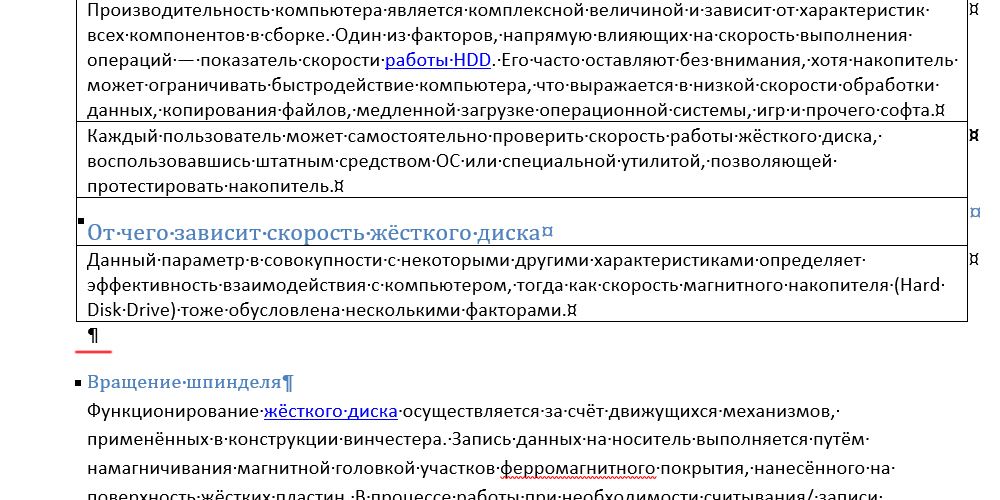
По мере выхода новых версий офисного пакета функционал текстового редактора, как и остальных компонент Microsoft Office, расширяется, меняется интерфейс программы, что заставляет пользователей приспосабливаться, тратя на это силы и нервы.
Но что касается появления в тексте чистых страниц, то причина одинакова вне зависимости от поколения продукта. А значит, и способы удаления листов в Word 2007, 2010, 2016 практически не отличаются. По крайней мере, принцип остаётся тем же – меняется только способы доступа к соответствующим функциям.
В качестве примера можно привести раздел «Макет», появившийся в версии MW 2010 года. Ранее он назывался «Разметка страницы».
Удаление произвольного листа
Если говорить об удалении произвольной страницы целиком, в Word эта операция выполняется тривиальным способом, посредством выделения фрагмента текста от верхней строчки до нижней, и нажатия клавиши Delete.
Для тех, кто привык работать только мышкой, без использования клавиатуры, необходимо после выделения фрагмента кликнуть правой кнопкой мыши по выделенной области и в появившемся меню выбрать пункт «Вырезать».
В результате страница будет удалена, а её место займёт остальной текст.
Если документ многостраничный, для перехода к нужной странице необязательно листать текст или скролить его. Достаточно нажать Ctrl + G и в появившемся поле ввести номер искомой страницы.
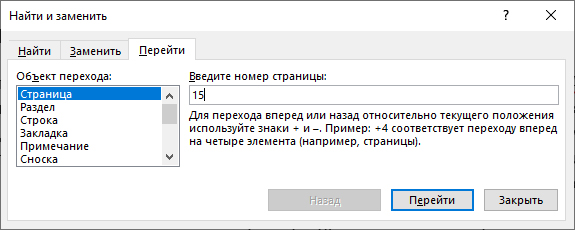
Другое дело – если требуется удалить пустой лист в Word, появившийся из-за добавления специальной отметки. В этом случае описанный способ не сработает.
Удаление первой и последней пустой страницы
Часто новички входят в ступор из-за того, что уже на первой странице образуются пустые места из-за нечаянно проставленных лишних абзацев. В стандартном режиме редактирования эти знаки не видны, но для решения проблемы включать видимый режим необязательно.
Рассмотрим, как удалить первую страницу в Word:
- устанавливаем курсор в начало документа;
- последовательно нажимаем и отпускаем клавишу Del, пока на место курсора не поднимется основной текст;
- можно нажать и удерживать клавишу, при этом поднятие текста будет происходить быстрее. Но этот способ использовать не рекомендуется – вы можете нечаянно удалить лишнее.
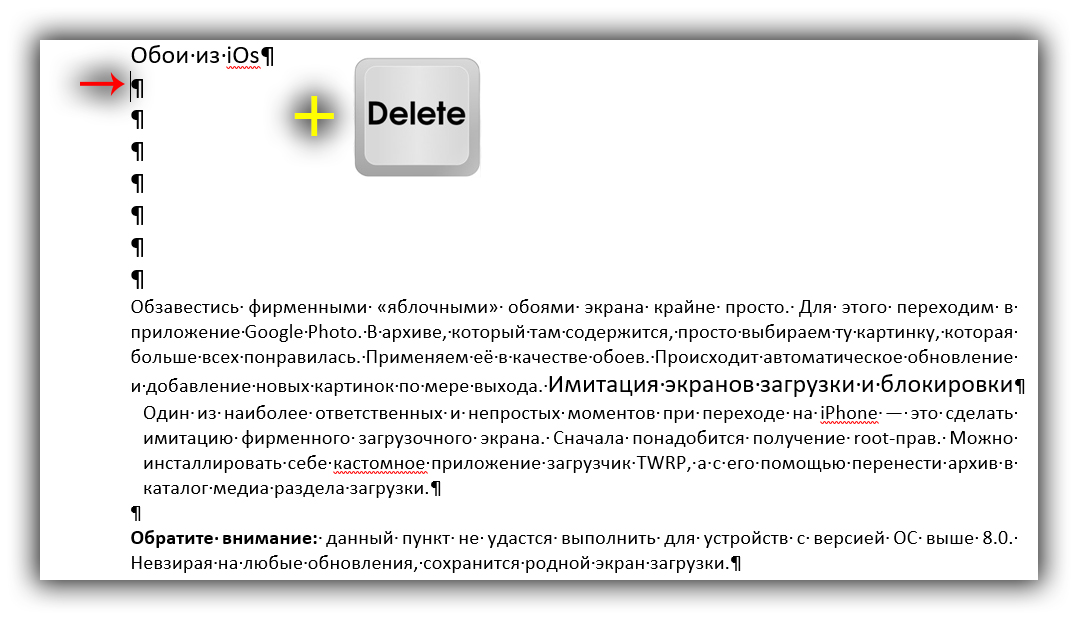
Альтернативный вариант заключается в размещении курсора перед первым словом текста. В этом случае жать нужно Backspace, а не Del, и удаление абзацев будет происходить в обратном порядке, снизу-вверх.
Аналогичный алгоритм используется, если нужно убрать последнюю пустую страницу в Word. Переместиться в конец документа можно комбинацией Ctrl + End, то есть использование способа с Backspace является предпочтительным.
Разумеется, удаление страниц можно производить и при включённом режиме показа непечатаемых символов – в этом случае вы сможете более точно контролировать процесс.
Удаление пустой страницы после таблицы
Как мы уже отмечали, если документ, раздел или глава заканчивается таблицей, нижняя часть которой доходит до конца страницы, следующий лист окажется пустым. Использование классического способа удаления лишней страницы в Word здесь не сработает: после таблицы он должен присутствовать обязательно.
Решение проблемы следующее:
- включаем функцию отображения скрытых знаков;
- пустой абзац будет отображаться символом параграфа, который обычным нажатием Delete изъять не получится;
- но выход есть: нужно просто выделить мышкой символ «¶», размещённый перед пустым абзацем, после чего нажать комбинацию «Ctrl+D»;
- в новом окне редактирования шрифта отмечаем галочкой поле «Скрытый», подтверждаем изменения кнопкой «Ок».
Отменяем действие функции комбинацией Ctrl+Shift+8 (или просто жмём на иконке с изображением параграфа), и пустая страница исчезнет.
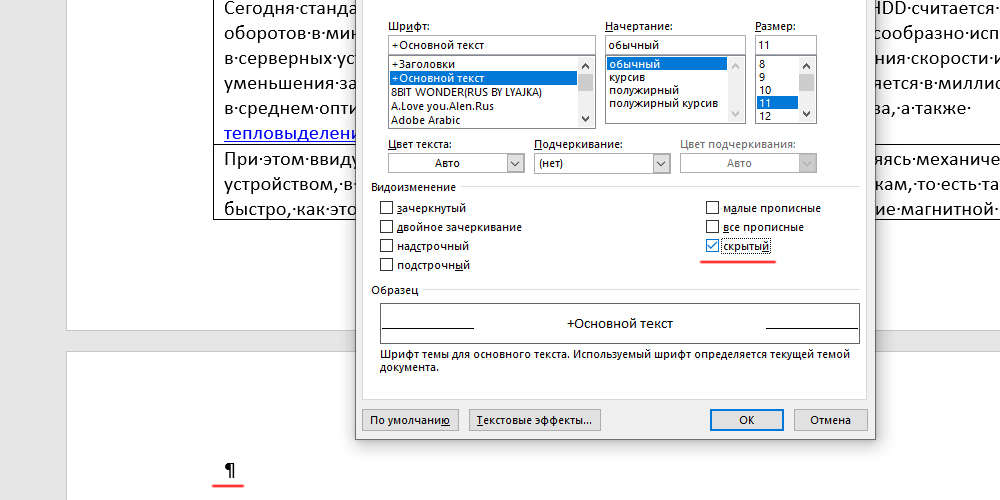
В результате ненужный лист на следующем листе будет удалён при сохранении нужной разметки.
Как удалить ненужную пустую страницу в середине документа
Кроме проставления лишних абзацев, появление страниц без контента может быть следствием наличия другой скрытой разметки – разрывов разделов или страниц. Для решения проблемы опять же нужно включить режим отображения скрытых символов.
Разрыв страницы/раздела отображается пунктирной линией. Если таких линий в документе не видно, переключитесь в режим отображения черновика (через вкладку «Вид»).
Если это разрыв страницы, удалить его можно стандартным способом, с помощью клавиш Delete/Backspace. При этом форматирование документа не нарушится.
Но что касается разрывов разделов, то здесь не всё так просто. Такое форматирование обычно касается определённого фрагмента текста со своим оформлением (колонтитулами, полями, нумерацией страниц, стилями и шрифтами). Удалив разделитель описанным выше способом, мы рискуем удалить это форматирование – верхнему фрагменту будут присвоены теги нижнего, что не во всех случаях приемлемо.
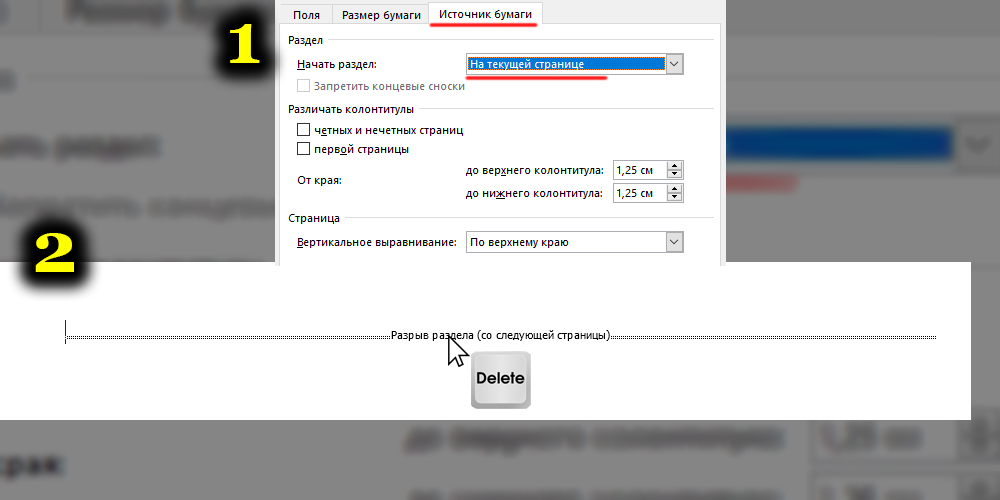
Поэтому, чтобы убрать в документе Word пустую страницу, возникшую из-за разделителя раздела, необходимо дважды кликнуть мышкой по этому разделителю, в результате чего появится окно настроек. Нам нужно в разделе «Источник бумаги» указать, что начало следующего раздела должно начинаться на текущей странице. Такая маленькая хитрость позволит решить проблему.
Как видим, форматирование в Word только на первый взгляд кажется простым. Многие возможности редактора неочевидны и требуют изучения. Сегодня мы рассмотрели удаление страниц, которое в ряде случаев требует выполнения дополнительных действий. Надеемся, что эти сведения вам пригодятся. В любом случае делитесь своими наработками и проблемами в комментариях – совместными усилиями они будут решены.
Источник: nastroyvse.ru
8 способов убрать лишнюю страницу в Word

Надоедливая пустая страница появляется после добавления картинки, таблицы или текста с лишними абзацами и разрывом страницы. Пустые листы не всегда удаляются с помощью кнопки Delete. Если этот способ не срабатывает, на помощь приходят другие инструменты Word.
Как удалить пустую последнюю страницу в Word
Инструкции, приведенные ниже, подойдут для всех версий Ворд, начиная с 2007 и заканчивая 2016-2019. Ход действий и названия кнопок отличаться не будут.
Клавишей Delete
Нажатие Delete – самый простой способ убрать последнюю пустую страницу:

- Перейдите в конец документа. Щелкните левой кнопкой мыши в области пустого листа, чтобы установить курсор.
- Нажмите клавишу Delete.
- При необходимости повторите процедуру, если чистый лист не исчез.
Не забудьте сохранить изменения в документе. Для этого нажмите на иконку в виде дискеты в левом верхнем углу документа. Либо кликните крестик для закрытия Word справа вверху и выберите «Сохранить».
Удаление непечатаемых символов форматирования
Пустая с виду страница на самом деле не всегда бывает пустой. На ней могут располагаться символы новых абзацев. Обычно они скрыты от глаз пользователя. Если их убрать, исчезнет и пустой лист.
Как отобразить непечатные знаки форматирования и удалить их из документа:
- Нажмите на клавиатуре комбинацию клавиш Ctrl + Shift + 8. На экране появятся символы в виде колонны или отзеркаленной буквы «P», как на скриншоте ниже. Ими обозначаются концы абзацев и пробелы.
- Если ничего не появилось, кликните по показанной на скриншоте кнопке во вкладке «Главная» раздела «Абзац».

- Выделите левой кнопкой мыши все знаки абзаца, которые расположились на пустой странице. Нажмите Delete.

Если на листе есть обозначения «Разрыв страницы» (показаны ниже), попробуйте выделить и их тоже. А затем нажать Delete.

Удаление непечатного знака после таблицы
Word создает непечатаемый знак форматирования не только после каждого абзаца, но и после таблиц. Если таблица располагается в нижней части листа, этот знак может перейти на новую страницу.
Простое удаление абзацев в таких случаях не поможет. Чтобы решить проблему, нужно уменьшить шрифт, которым написан этот символ:
-
Включите показ скрытых символов с помощью комбинации клавиш Ctrl + Shift + 8 либо кнопки в виде колонны в разделе «Абзац» верхнего меню.

Удаление разрыва страницы и раздела
Если вам не удается убрать разрыв листа с помощью клавиши Delete, сделайте следующее:
- Во вкладке меню «Главная» нажмите «Заменить».

- В открывшемся окошке «Найти и заменить» щелкните «Больше».

- В меню «Специальный» выберите «Разрыв страницы» или «Разрыв раздела» в зависимости от того, что вам нужно убрать.

- В новом окне оставьте пустым строку «Заменить на». Кликните «Заменить». Все разрывы в документе будут заменены на пустые элементы.

Как удалить не пустую страницу из середины документа
Любой лист файла Word, в том числе находящийся в середине документа, можно удалить с помощью всё той же клавиши Delete. Для этого сначала выделите текст страницы, а затем примените один из двух способов: ручной – управляемый с помощью мышки, или автоматический.
Ручное удаление листа
Левой кнопкой мыши выделите первое слово на странице, которую хотите убрать. После выделения продолжайте удерживать кнопку нажатой. Перенесите курсор мыши в конец текста, чтобы выделить всю страницу. Нажмите Delete. Страница сразу исчезнет.

Автоматическое удаление встроенным инструментом Word
Альтернативный способ удаления любой страницы:

- Найдите страницу, которую нужно убрать. Установите курсор в любом месте текста и нажмите на клавиатуре Ctrl + G.
- В строке «Введите номер страницы» напишите page. Нажмите «Перейти», а затем «Закрыть». Текст страницы будет выделен.
- Щелкните Delete – страница исчезнет.
Что делать, если страница не удаляется
Возможно, окно программы зависло. Нужно подождать некоторое время, чтобы все пришло в норму. Закройте лишние приложения, чтобы компьютеру было легче справиться с нагрузкой.
Если окно Word работает без зависаний, используйте способы ниже.
Удалите нумерацию
Удалению страниц может мешать нумерация. Как ее отключить:
- Кликните дважды в области колонтитула (где находится номер страницы).

- Выделите номер левой кнопкой мышки и нажмите Delete. Нумерация исчезнет.

- Теперь дважды щелкните в пустой области листа, чтобы вернуть прежний режим редактирования.
- Удалите страницу одним из способов, описанных выше.
Измените формат документа с doc (docx) на pdf
Если предыдущие действия не помогли, попробуйте сохранить готовый документ в формате pdf, выбрав все страницы, кроме последней пустой:
- Откройте вкладку «Файл», выберите пункт «Сохранить как».

- В новом окне выберите место для сохранения файла и его имя. Укажите pdf в качестве типа файла.

- Нажмите кнопку «Параметры».

- В диапазоне страниц укажите, с которых из них следует брать текст для pdf-файла: каким листом начинать и каким заканчивать. Если пустая страница стоит, к примеру, под номером 4, укажите диапазон с 1 по 3. Щелкните ОК и «Сохранить».

В абсолютном большинстве случаев удалить лишние страницы в Word можно с помощью Delete. Если способ не срабатывает, уменьшите шрифт скрытого значка после абзаца или таблицы. Если есть разрыв страницы, замените его пустым элементом с помощью инструментов Word.
Источник: comp-doma.ru